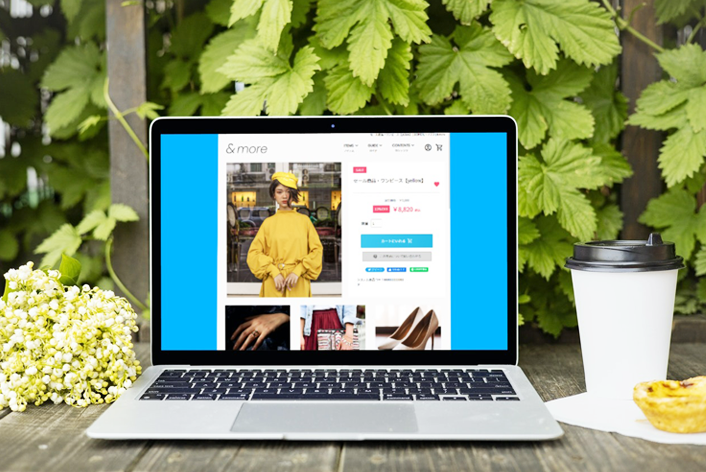こんにちは、makeshopのあらいです。
いつもmakeshopをご利用いただきありがとうございます。
今回は、HTMLがあまり分かっていない【初心者の方向け】に、HTMLの基本の書き方についてご紹介します!
こんなお悩みありませんか?
・HTMLの書き方がわからない…
・HTMLをマークアップするってどういう意味?
そもそもHTMLとマークアップって?!
HTMLとは、『 Hyper Text Markup Language 』の略で、Webページを作るためのマークアップ言語のひとつです。「Webページを作るための言語がHTMLなんだな。」と覚えておきましょう。
また、マークアップとは、テキストが何を示すか(例えば、見出し・段落・箇条書きなど)コンピュータに分かるように目印をつけるのがマークアップの役割となります。
適切なHTMLタグを使って、マークアップすることを心がけるのが大切です。
それでは、次でHTMLタグの使い方と書き方をみていきましょう!
まずは基本のタグを使ってマークアップしよう!
HTMLタグはたくさんありますが、最初にこれだけは覚えておきたいよく使うHTMLタグを6つご紹介します。
HTMLタグ6選
【1】h1~h6タグ(見出し)
h1~h6タグは見出しとして使われます。
見出し部分を<h1> ~ </h1>で囲みます。
<h1>が一番大きい見出し、<h2> → <h6>となるほどに小さな見出しになります。
<h1>大見出し</h1> <h2>中見出し</h2> ・ ・ <h6>小見出し</h6>
・h1→h2→h3…h6と小さい数字から順番につけるのがルールです。
・h1タグは、1ページに1回だけ使うようにしましょう。
【2】pタグ(段落分け)
pタグは、段落分けに使われます。
ひとつの段落としたい部分を<p> ~ </p>で囲みます。pタグの前後には改行が入ります。
画像なども囲めますが、基本的にはテキストのみに使用します。
<p>おはようございます。今日はとてもよい天気です。</p>
【3】brタグ(改行)
改行にはbrタグを使用します。
一つの段落内でテキストを改行したい時、<br>と書くだけで改行してくれます。
<p>おはようございます。<br> 今日はとてもよい天気です。</p>
【4】divタグ(ブロック分け)
ひと固まりのブロックとして分ける場合divタグを使用します。
ひと固まりとしたい部分を<div> ~ </div>で囲みます。
<div> <h2>中見出し</h2> <p>おはようございます。<br> 今日はとてもよい天気です。</p> </div>
・divタグの中にはあらゆるタグを入れて、大きなまとまりを作ることができます。
(h1~h6、p、imgなどや、別のdivも入れることができます)
・divタグは単体では固まりを作るタグですが、idやclassをつけることで役立ちます。
【5】aタグ(リンク)
テキストなどをクリックして、特定のページを開くことをリンクと言います。
リンクを設定したい場合は、<a>タグを使用します。
リンクしたい箇所を<a> ~ </a>で囲みます。href属性でURLを指定します。
<a href="リンク先のURL">リンクテキスト</a>
▼別タブでリンク先ページを開きたい場合は「target=”_blank”」を追加します。
<a href="リンク先のURL" target="_blank">リンクテキスト</a>
【6】imgタグ(画像)
画像を表示したい場合<img>タグを使用します。src属性で画像を指定して表示します。
alt属性は、画像の代わりとなるテキストを指定することができます。
<img src="画像のURL(パス)" alt="画像名">
・画像は、ショップデザイン / テンプレート選択・編集 / ファイル管理 / ギガプラス10・100MBサーバー にアップロードして表示できます。
・参考記事「画像やCSSファイルをアップロードしたい」をご参照ください。
上記のHTMLタグを使ってマークアップしてみよう!
ここでは、例としてショップの利用案内ページの「お支払いについて」を、divでひと固まりとして書いてみます。
▼HTML例
<div> <h3>お支払いについて</h3> <p>お支払い方法は、クレジットカード、銀行振込(前払い)、よりお選びいただけます。<br> VISA・MASTER・JCB・AMERICAN EXPRESS・DINERSがご利用いただけます。<br> (一括払いのみ申し受けます)</p> <img src="https://gigaplus.makeshop.jp/tplplain/images/creditcard.png" alt="利用可能クレジットカード"><br> <a href="http://tplplain.shop3.makeshop.jp/html/info.html" target="_blank">サンプルショップご利用ガイド</a> </div>
↓このように表示されます。

・テキストはpで、ひと固まりのコンテンツは、divで囲んで書くようにしましょう!
これで、コンピュータに分かるようにマークアップすることができました!
文字の大きさや色を変えたりと、デザインしたい場合は、CSSで装飾することができます。
CSSについては、また別ページでご紹介します!
完了!
いかがでしたでしょうか。
WebページでHTMLは、骨組みとなる箇所です。
土台となる骨組みを正しく書いて、運用しやすいサイトを作りましょう。
それではまた!